iPhone苹果手机怎么开启系统自动更新?
Hello!大家好,我是阿广,苹果手机不定时就要更新iOS操作系统,有时候没有时间进行手动更新,那么怎么让iOS系统自动更新呢?下面就为大家介绍【iPhone苹果手机怎么开启系统自动更新】的步骤。(⊃‿⊂)
原料/工具
手机
iOS
方法/步骤
第1步
解锁手机,点击手机【设置】;
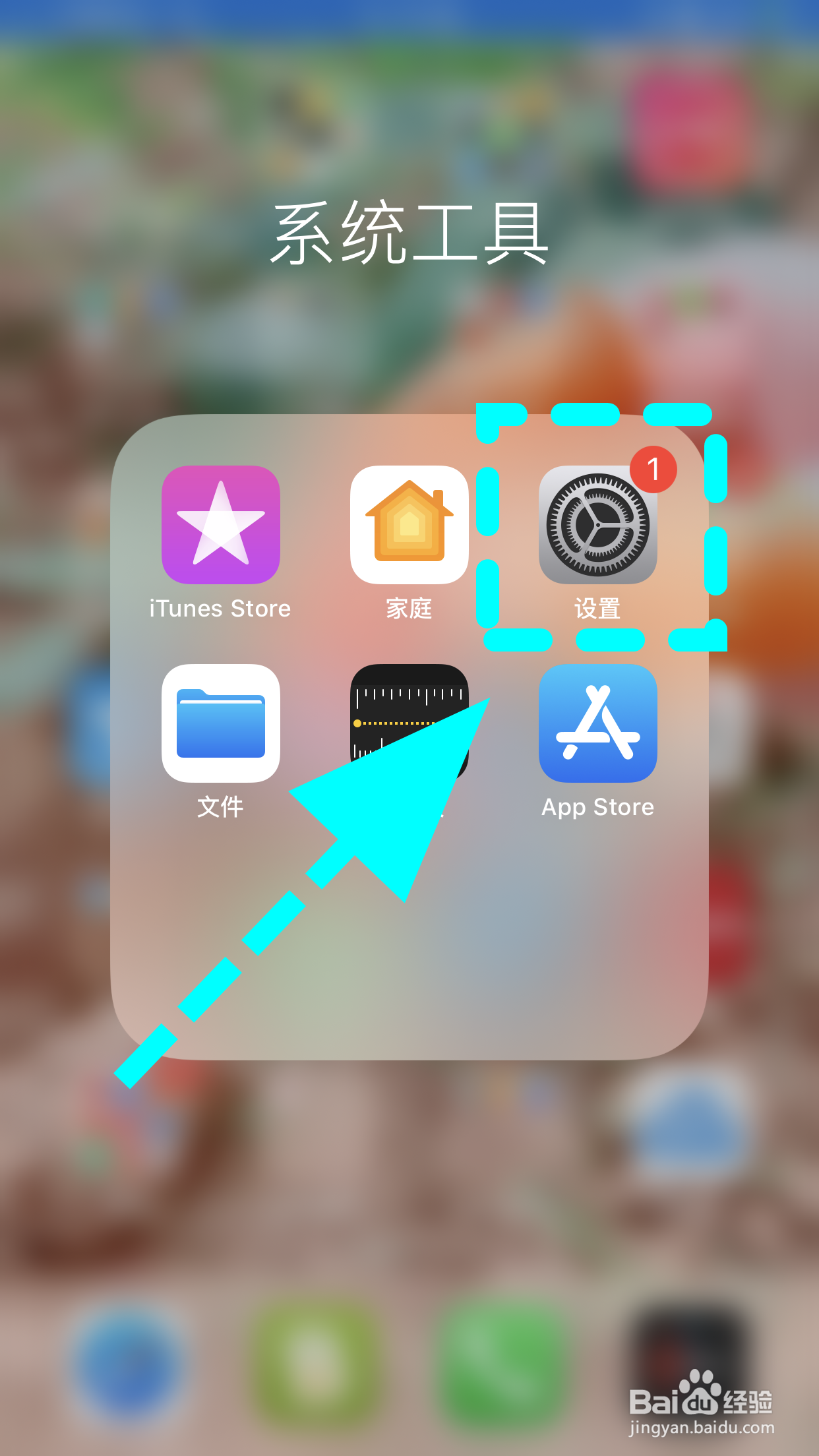
第2步
进入设置,点击【通用】按键;
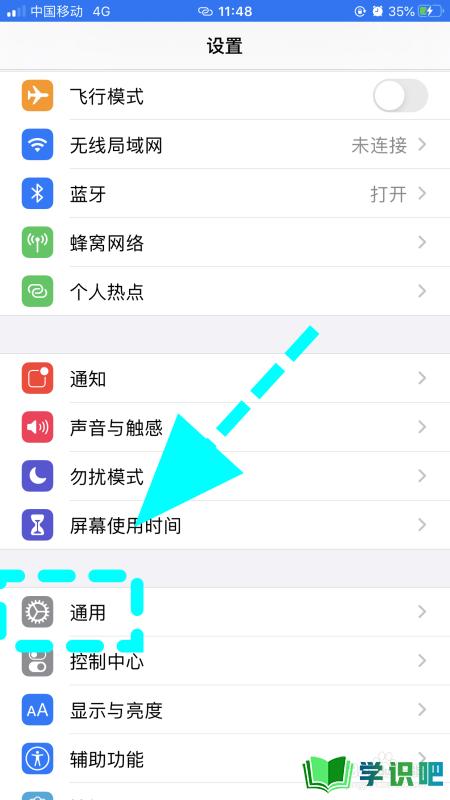
第3步
进入通用,点击【软件更新】;
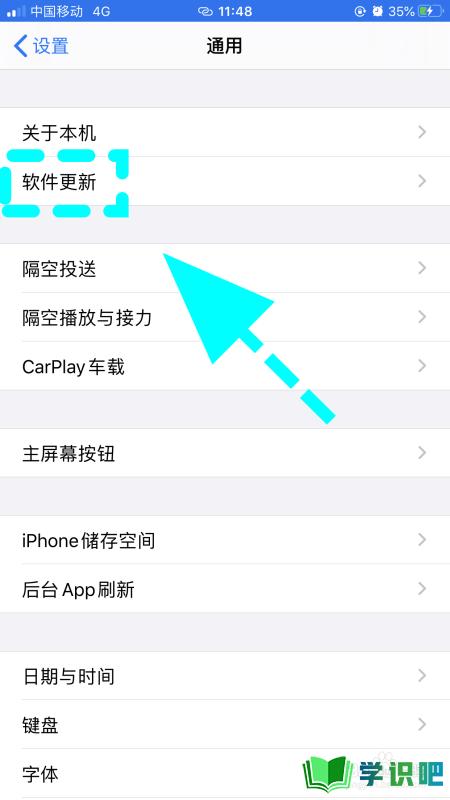
第4步
进入软件更新页面,点击【自动更新】;

第5步
进入【自动更新】页面;
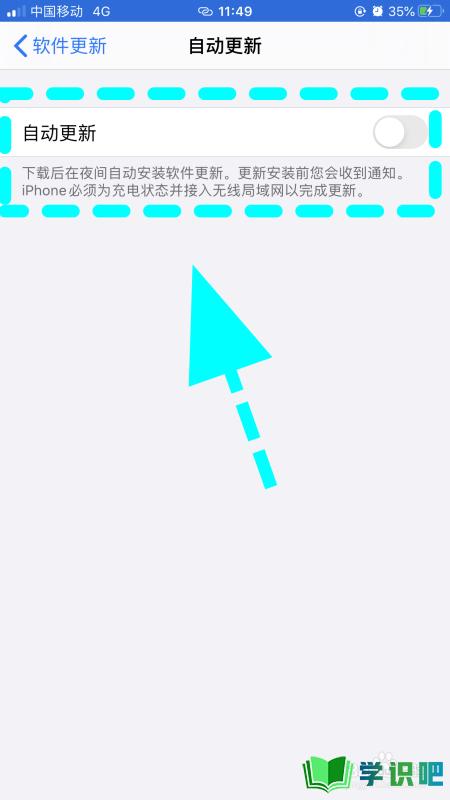
第6步
将【自动更新】后边的功能开关打开,完成,有系统升级的时候就会自动更新了;

第7步
以上就是【iPhone苹果手机怎么开启系统自动更新】的步骤,感谢阅读。
总结
解锁手机,点击手机【设置】;
进入设置,点击【通用】按键;
进入通用,点击【软件更新】;
进入软件更新页面,点击【自动更新】;
进入【自动更新】页面;
将【自动更新】后边的功能开关打开,完成,有系统升级的时候就会自动更新了;
温馨提示
好啦,本次分享“iPhone苹果手机怎么开启系统自动更新?”的内容就分享到这里了,小伙伴看了之后学会了吗?记得点赞哦!更多实用的生活小技巧,欢迎关注学识吧哦,每天分享实用的知识!(⊃‿⊂)
